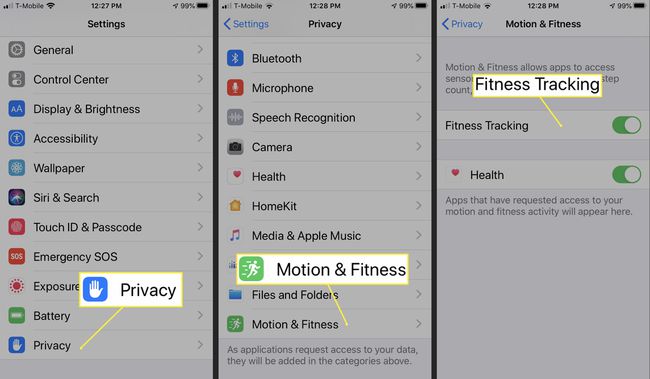Slik bruker du iPhone som skritteller
iPhone-en din har en innebygd trinnsporer som hjelper deg å holde deg i form og sørge for at du får de 10 000 daglige trinnene dine. Du trenger ikke å slå på denne funksjonen; iPhone sporer allerede trinnene dine som standard. Denne artikkelen viser deg hvordan du viser og tilpasser dataene den genererer.
Hvordan fungerer iPhone som skritteller?
iPhone-en din bruker et akselerometer og lufttrykksensor for å spore trinn og trapper som er klatret. iPhonen din kan til og med registrere om du går i en skråning eller nedover, og sporer det som trappegang. Så lenge du har din iPhone et sted på person eller oppbevart i en veske du bærer, sporer den hvor mye du løper og går, så vel som din generelle bevegelse i miles.
Slik ser du aktivitetsdataene dine
Din iPhone kan vise deg data om dagens aktiviteter samt trender over tid. Slik ser du det.
Trykk på Helse app-ikonet på iPhone-startskjermen.
Trykk på Sammendrag fanen nederst på helseskjermen.
-
Rull ned til Høydepunkter delen, hvor du kan se øyeblikksbilder av aktivitetene dine, som f.eks Trinn og Gang + løpedistanse.

Legge til skrittellerdata i helseapp-favoritter
For å se dine skritt og avstandsdata på Favoritter skjermbildet som først vises i Helse app:
Åpen Innstillinger og trykk Varsler.
Plukke ut Helse.
-
Plukke ut Innstillinger for helsemeldinger.

På Sammendrag skjermen ved siden av Favoritter, plukke ut Redigere.
Velg stjernen ved siden av hver aktivitet du vil se i din Favoritter.
-
Trykk på Ferdig.

Disse funksjonene som kjører i bakgrunnen har liten eller ingen innvirkning på batteriets ytelse og levetid.
Hvordan fikser jeg problemer med helseappen forårsaket av iOS 12 og 13-oppdateringer?
Noen ganger kan appen din slutte å telle skritt uten åpenbar grunn. Dette kan skje fordi iPhone-en din hadde en iOS 12- eller 13-oppdatering som forårsaket et problem. Heldigvis kan en av disse hurtigreparasjonene få iPhone-sporingstrinnene igjen på kort tid.
Sørg for at helseappen er slått på
iOS-oppdateringer endrer av og til personverninnstillingene dine, noe som igjen kan påvirke hvordan enkelte apper, som Helse, fungerer. For å bekrefte at du har slått på Helse:
Åpen Innstillinger > Personvern.
Trykk på Motion & Fitness.
-
Muliggjøre Helse ved å flytte glidebryteren ved siden av til På-posisjon. Dette sikrer at treningsdataene dine vises i Health-appens dashbord.
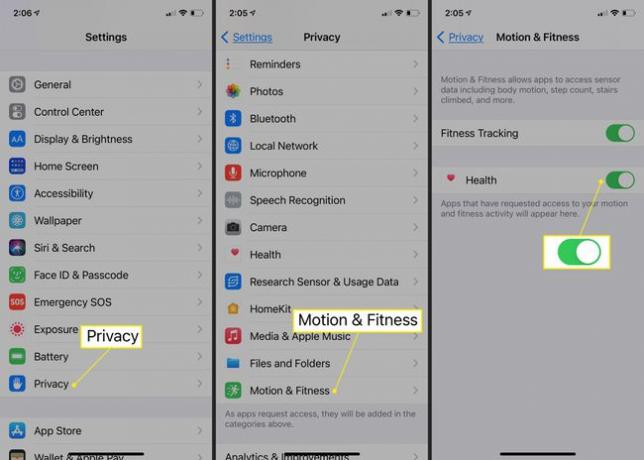
Hvordan fikse trinn som ikke vises i helsedashbordet
iPhone-trinnsporeren din samler kanskje inn data som ikke vises i Health-appens dashbord på grunn av oppdateringsfeil. For å få dataene til å fungere som de skal igjen:
Åpne Innstillinger app på din iPhone.
Plukke ut Personvern og trykk deretter Motion & Fitness.
-
Sørge for at Treningssporing er slått på.